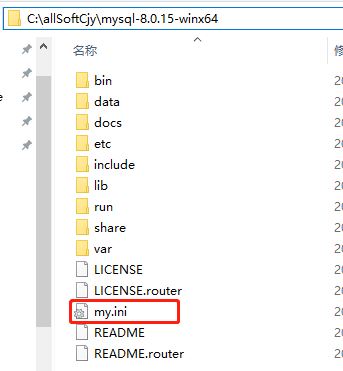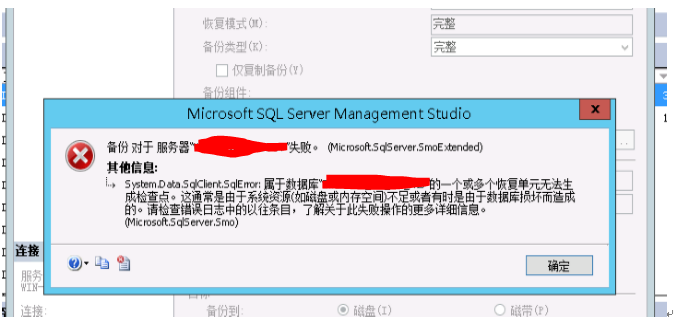一、下载MySQL
官网下载地址https://dev.mysql.com/downloads/windows/installer/8.0.html
下载第二个即可(虽然只有32位的 但是会同时安装32 64位的文件)
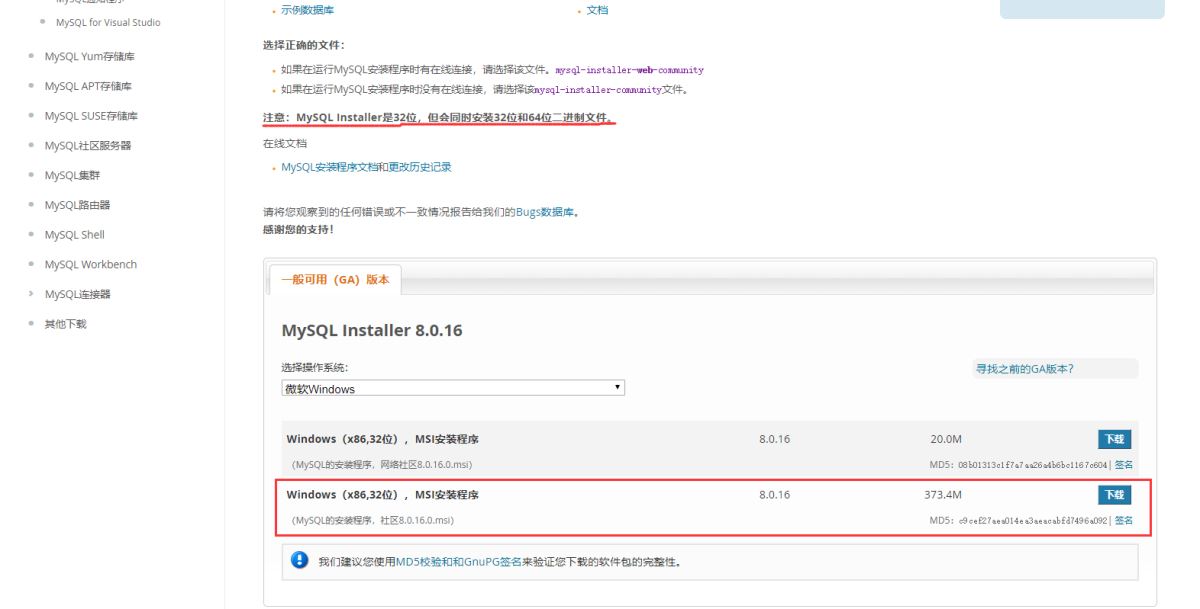
二、安装MySQL
1、打开下载好的mysql-installer-community-8.0.16.0.msi文件,选择同意进入下一步
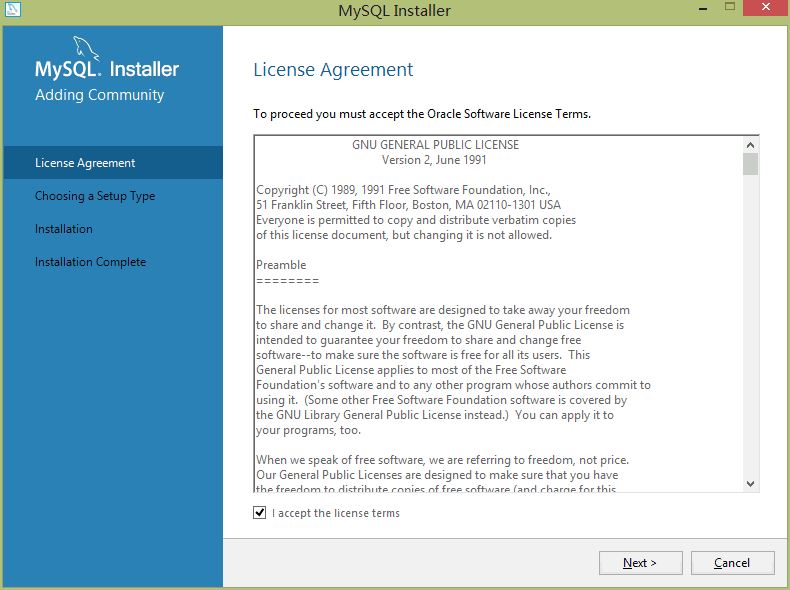
2、选择自定义、下一步
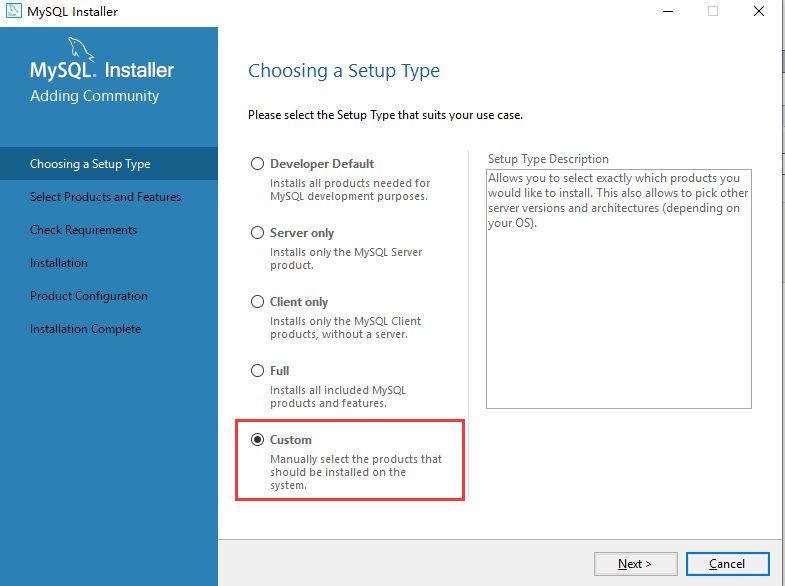
3、选择左侧的MySQL Server 8.0.16 – x64 到右侧 下一步
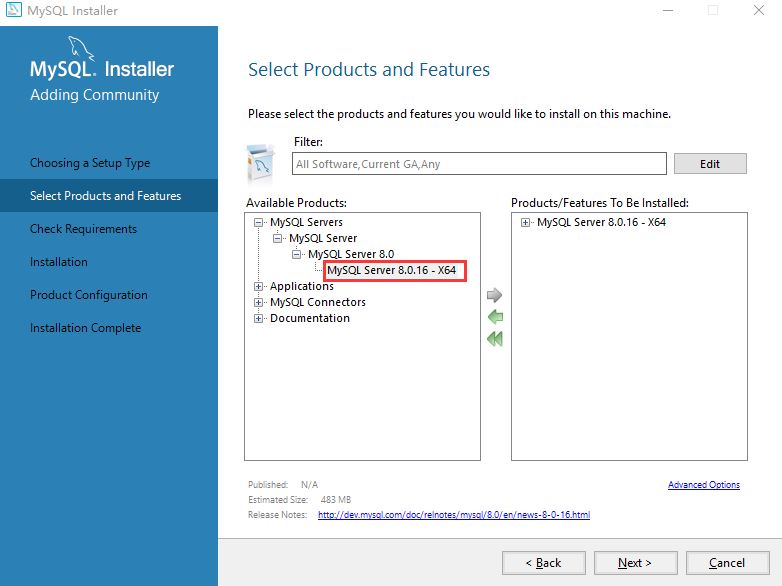
4、 选择下方Execute按钮,可能会设置Microsoft Visual,设置即可 下一步
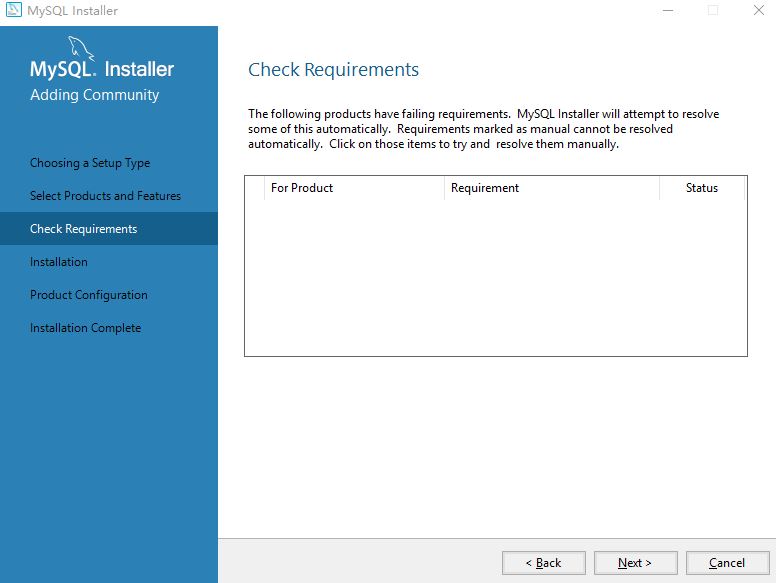
5、选择execut按钮
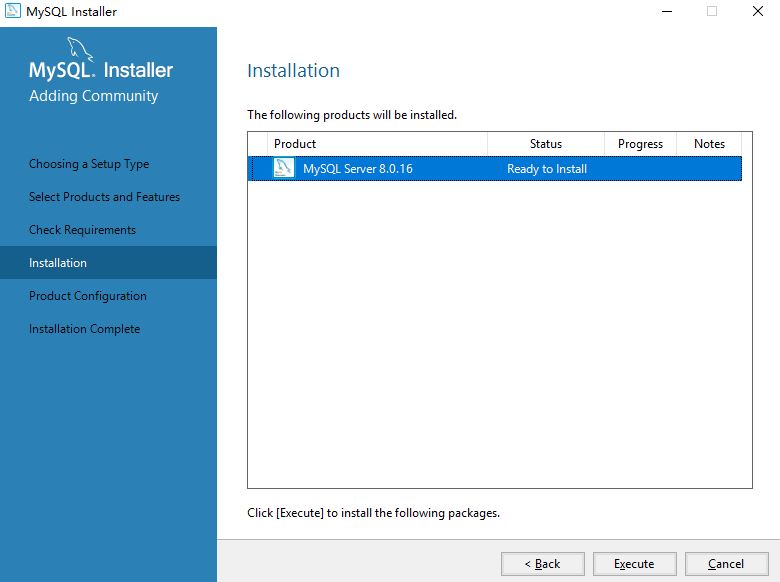
6、选择下一步 一直下一步
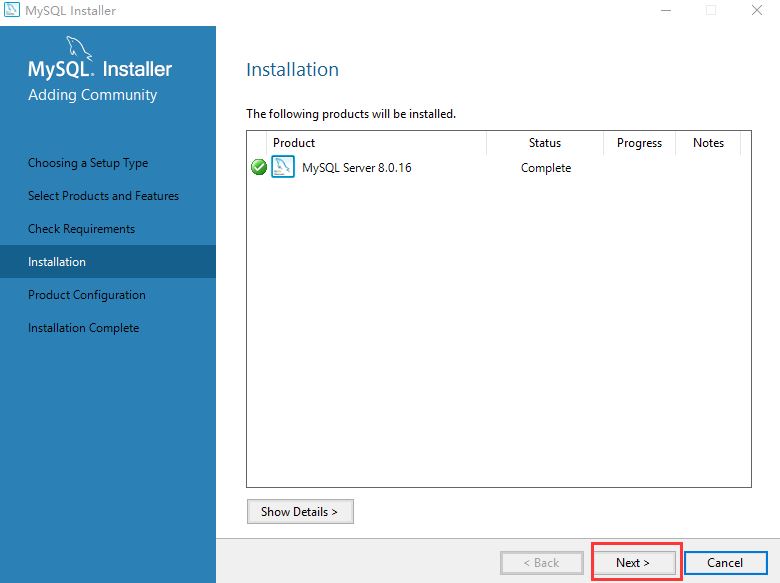
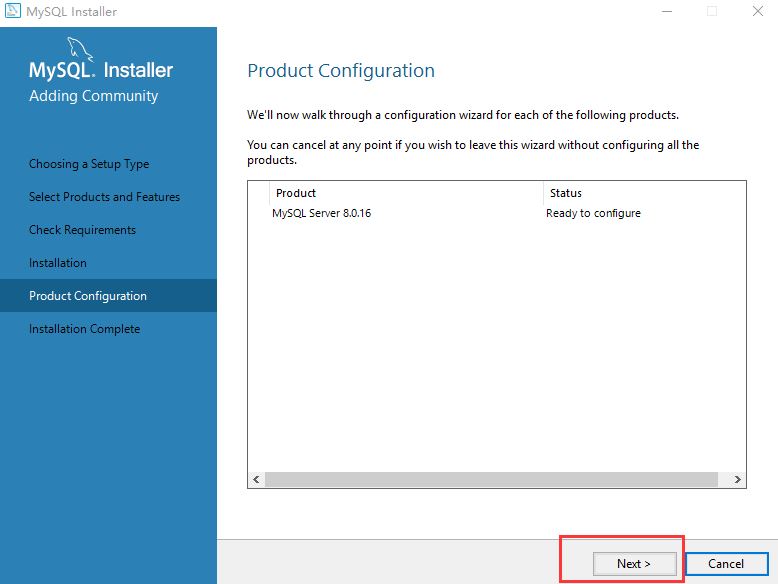
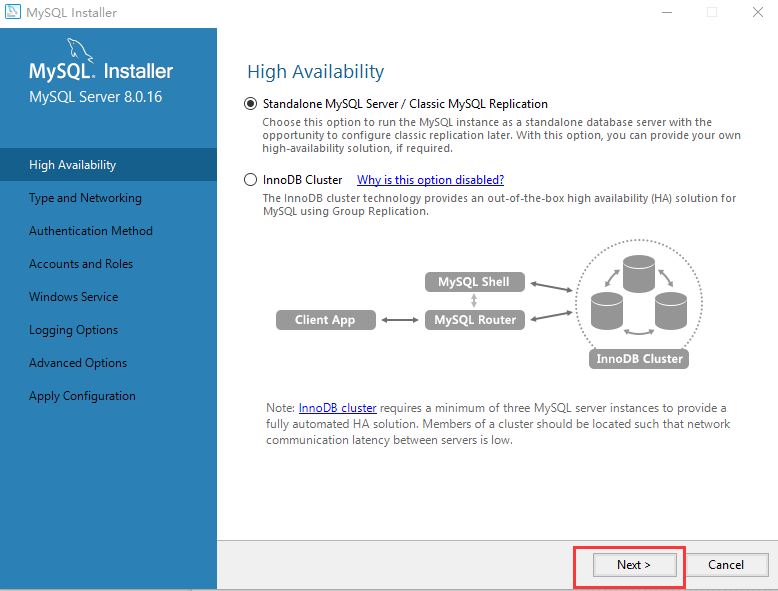
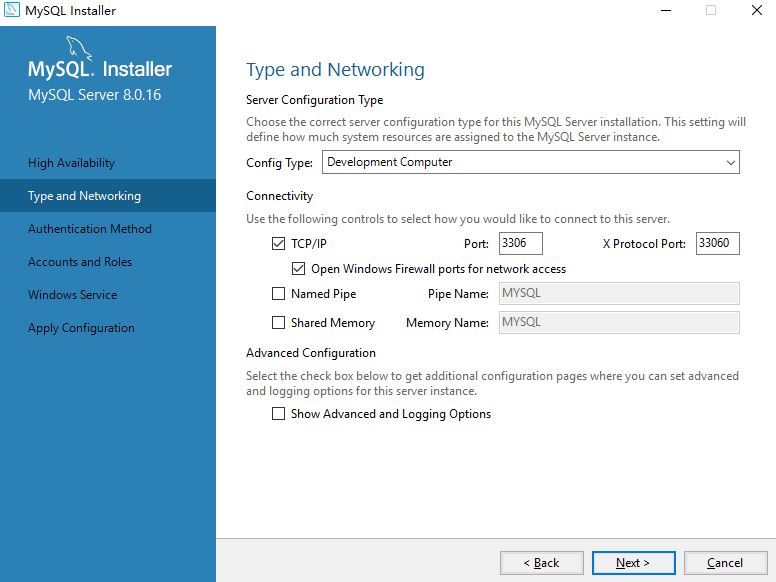
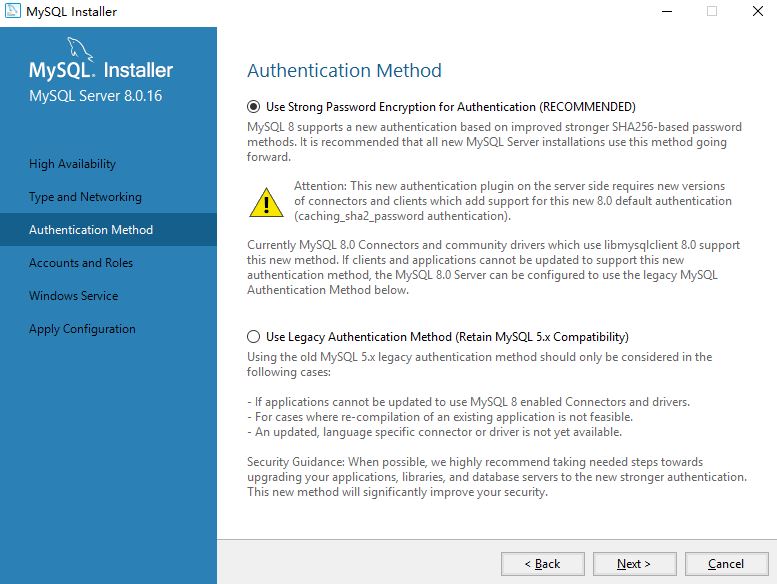
7、设置密码
root密码要牢记 很重要
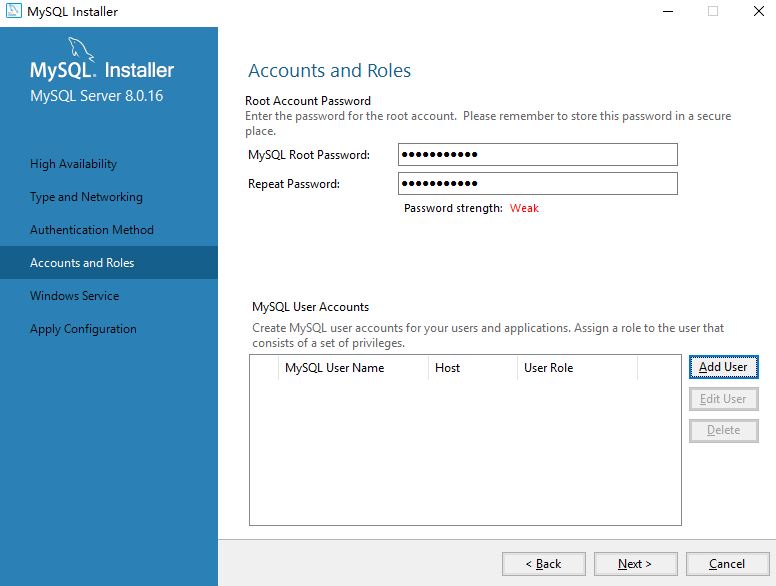
选择下一步
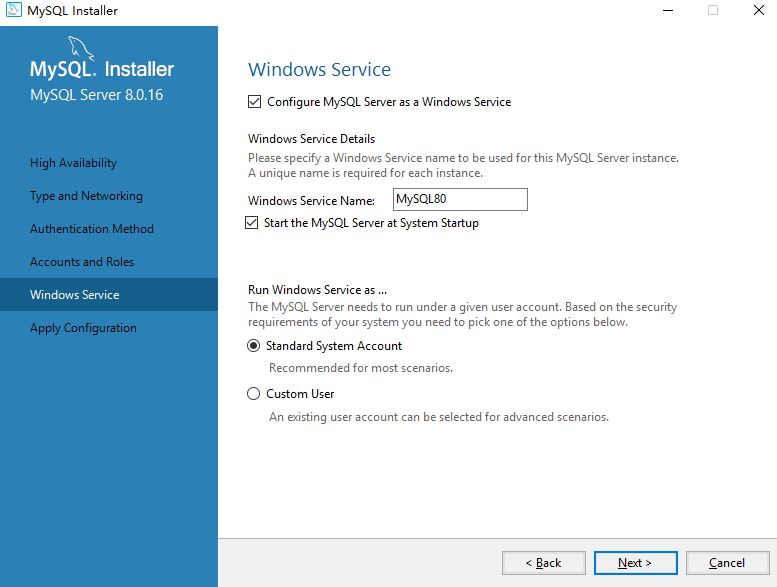
8、选择Execute
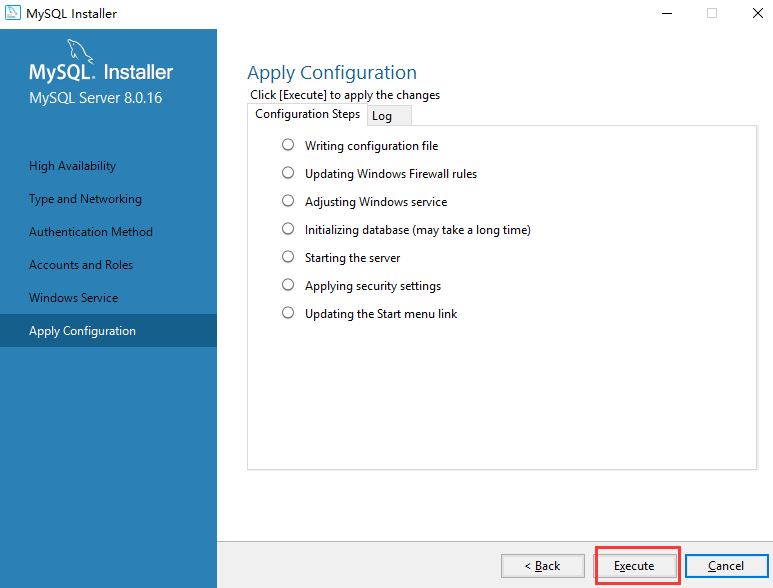
9、等待所有的按钮变绿后点击finish即可
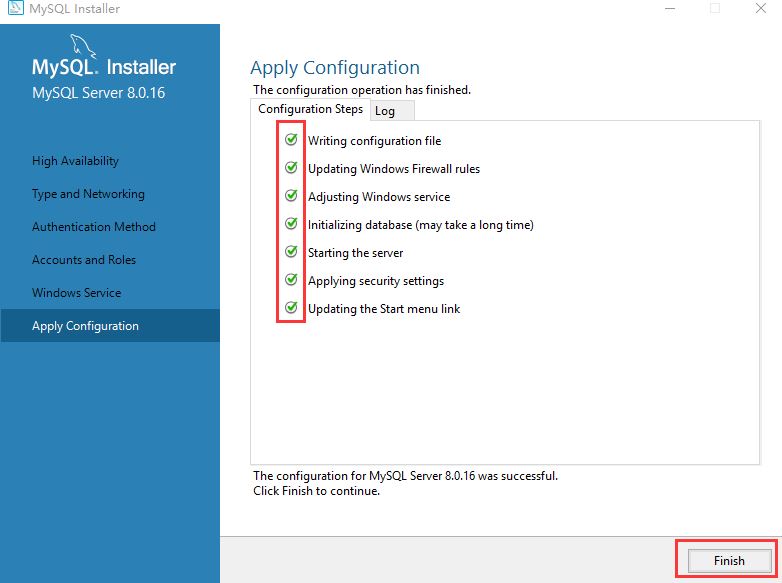
10、下一步
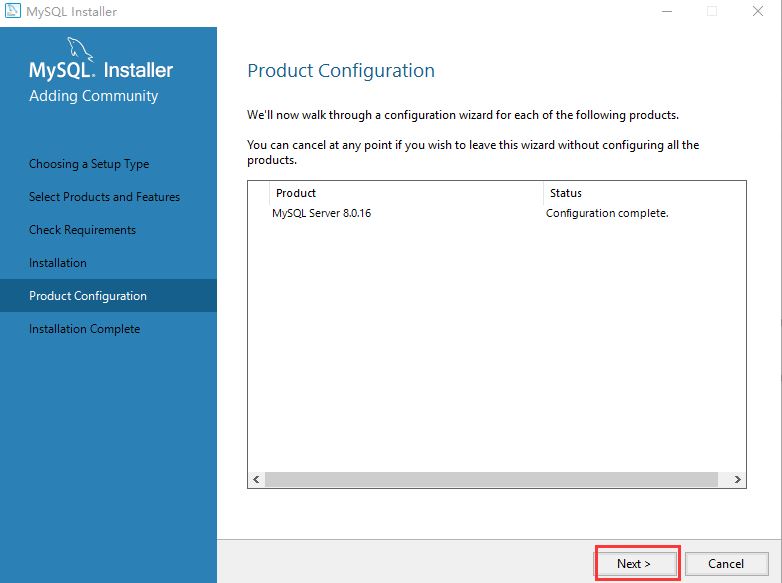
11、安装完成
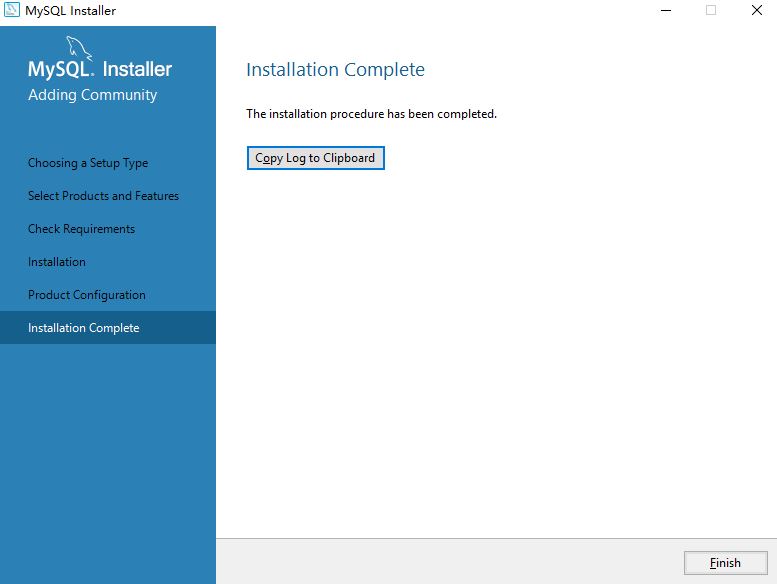
三、测试是否安装完成
1、连接本地MySQL
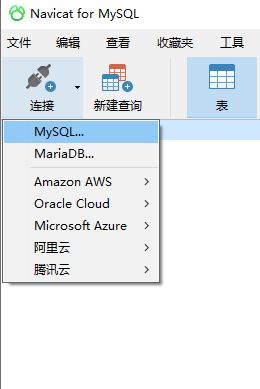
2、在此处设置连接信息 下方密码是之前设置的root密码
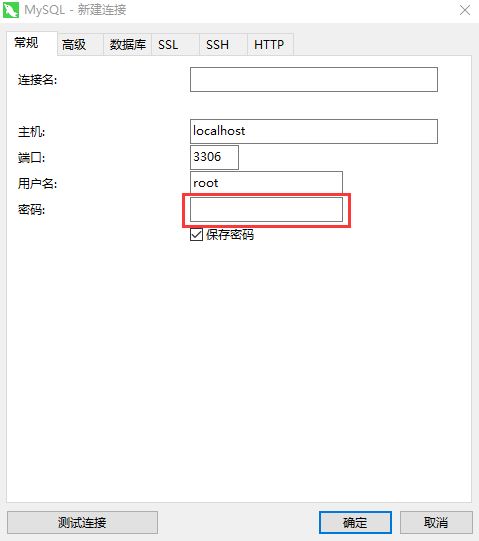
3、双击之前设置的连接 若变绿并且能够打开即说明安装成功
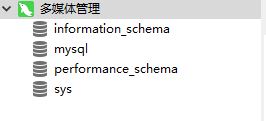
总结
以上所述是小编给大家介绍的MySQL8.x msi版安装教程图文详解,希望对大家有所帮助,如果大家有任何疑问请给我留言,小编会及时回复大家的。在此也非常感谢大家对NICE源码网站的支持!
如果你觉得本文对你有帮助,欢迎转载,烦请注明出处,谢谢!